Wie man ein Kleid im Wind animiert
Hallo! In diesem Artikel lernen wir Schritt für Schritt und Zeichnen durch Zeichnen, wie man in Clip Studio Paint ein Kleid im Wind animiert.
Wir werden sehen, wie Sie alle Zeichnungen in diesem Animationszyklus erstellen, was schwierig erscheinen wird, aber einfacher ist, als Sie denken. Solange arbeiten wir unsere Animation in Ordnung.
Kommen wir kurzerhand zum Video:
(Denken Sie daran, die Untertitel in Ihrer Sprache zu aktivieren)
In Einstellungen - Untertitel - Automatische Übersetzung - Ihre Sprache
Tutorial: Wie man ein Kleid im Wind animiert
Was halten Sie von diesem einfachen Tutorial? Wie Sie sehen, ist es einfacher als Sie denken und wir können wirklich unglaubliche Animationen erstellen.
Denken Sie daran, die Untertitel zu aktivieren, obwohl das Video auf Spanisch ist, finden Sie Untertitel in verschiedenen Sprachen, Sie werden sicherlich Ihre finden :)
Wir werden 8 Zeichnungen erstellen und die Animationsgeschwindigkeit beträgt 8 FPS (Frames pro Sekunde). Nach Beendigung der Animation können wir jede der Zeichnungen auf eine Dauer von 3 Frames erweitern und schließlich die Geschwindigkeit der Animation auf 24 FPS (Frames per Second) ändern.
Jetzt zeige ich Ihnen einen kleinen Tipp, damit Sie diese Animation bestmöglich erstellen können:
Beginnen Sie damit, die Teile Ihres Charakters zu trennen oder zu teilen. In meinem Fall habe ich mehrere Ebenen, die wie folgt sind und die Sie in der folgenden Abbildung sehen können:
Papierschicht: Weiße Hintergrundfarbe.
Ebenenordner: Originalzeichnung meines Charakters.
Zeichenebene: Oben auf der Zeichnung meines Charakters.
Animationsordner: Wo ich die Kleideranimation mache.
Dies ist die Animation, die Sie erreichen können, indem Sie dem Tutorial Schritt für Schritt folgen:
Tutorial-Animation
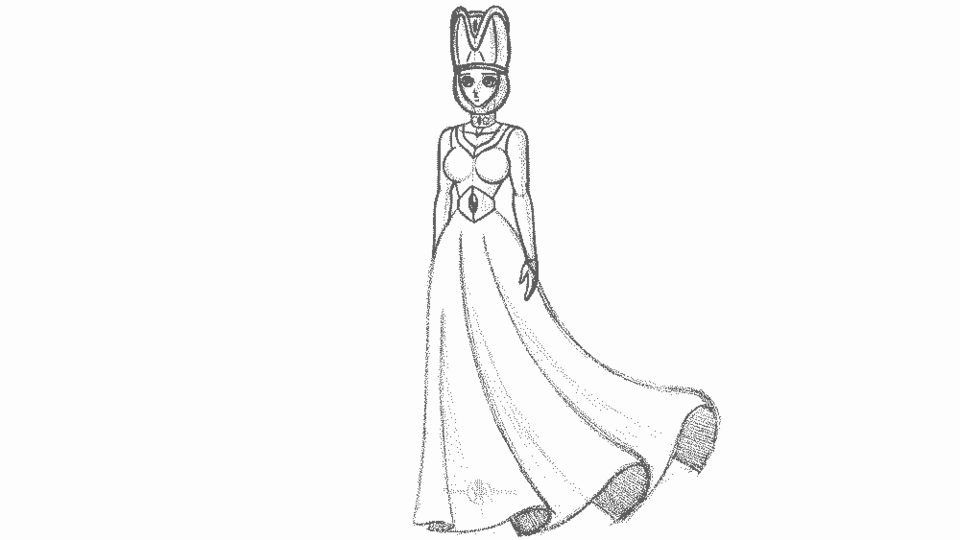
Ich hoffe, dass dieser Artikel für Sie nützlich war und dass Sie dies und viele Animationen schaffen.
Ihr wisst schon, dass ihr mir unter dem Artikel oder direkt im YouTube-Video schreiben könnt.
Ich grüße dich, dass es dir sehr gut geht und bis zum nächsten Mal!





















Kommentar